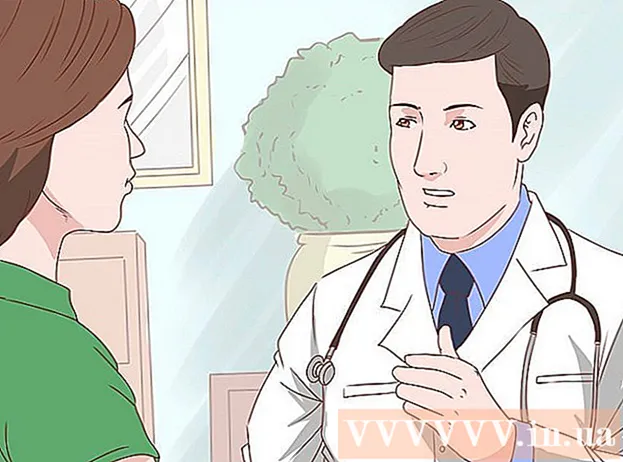Autor:
Carl Weaver
Erstelldatum:
26 Februar 2021
Aktualisierungsdatum:
2 Juli 2024
![Android Wear mit iOS verbinden - Deutsche Anleitung [HD]](https://i.ytimg.com/vi/kOPxtjRpUqU/hqdefault.jpg)
Inhalt
Bluetooth-Geräte werden immer beliebter, weil es in vielen Ländern illegal ist, gleichzeitig zu fahren und ein Telefon zu halten, und weil die Bluetooth-Technologie den Datenaustausch erleichtert. Bluetooth-Geräte umfassen andere Smartphones, Headsets, Computer, Lautsprecher, Tastaturen und Armbänder. Heute sind sogar Autos mit Bluetooth-Modulen ausgestattet. Das Koppeln (Verbinden) eines Bluetooth-Geräts mit Ihrem iPhone ist ein ziemlich einfacher Vorgang.
Schritte
Teil 1 von 2: iPhone mit einem Bluetooth-Gerät koppeln
 1 Stellen Sie sicher, dass sich Ihre Bluetooth-Geräte und Ihr iPhone in Reichweite befinden. Die Bluetooth-Technologie ist in einem Umkreis von 10 m wirksam, was bedeutet, dass sich das Gerät und das Smartphone innerhalb dieser Entfernung befinden müssen. Stellen Sie beim Starten des Pairing-Vorgangs sicher, dass sie sich nahe beieinander befinden.
1 Stellen Sie sicher, dass sich Ihre Bluetooth-Geräte und Ihr iPhone in Reichweite befinden. Die Bluetooth-Technologie ist in einem Umkreis von 10 m wirksam, was bedeutet, dass sich das Gerät und das Smartphone innerhalb dieser Entfernung befinden müssen. Stellen Sie beim Starten des Pairing-Vorgangs sicher, dass sie sich nahe beieinander befinden.  2 Schalten Sie Ihr Bluetooth-Gerät ein. Wenn Bluetooth beim Einschalten Ihres Geräts nicht automatisch aktiviert wird, suchen Sie nach Einstellungen, in denen Sie Bluetooth aktivieren können.
2 Schalten Sie Ihr Bluetooth-Gerät ein. Wenn Bluetooth beim Einschalten Ihres Geräts nicht automatisch aktiviert wird, suchen Sie nach Einstellungen, in denen Sie Bluetooth aktivieren können. - Möglicherweise wird Bluetooth durch eine Taste oder einen Schalter eingeschaltet. Untersuchen Sie das Gerät daher sorgfältig.
- Wenn Sie ein anderes Smartphone oder einen Computer mit Ihrem Smartphone verbinden möchten, öffnen Sie die Geräteeinstellungen und suchen Sie darin den Abschnitt "Bluetooth", um diese Technologie zu aktivieren.
- Stellen Sie sicher, dass der Akku des Bluetooth-Geräts vollständig geladen ist oder neue Batterien eingelegt sind. Sie können das Gerät nicht mit Ihrem Smartphone verbinden, wenn es sich während des Kopplungsvorgangs ausschaltet.
 3 Versetzen Sie Ihr Gerät in den Kopplungsmodus. Wenn das Gerät nicht in diesen Modus versetzt werden kann, suchen Sie nach einer Möglichkeit, das Gerät für Ihr Smartphone „sichtbar“ zu machen.
3 Versetzen Sie Ihr Gerät in den Kopplungsmodus. Wenn das Gerät nicht in diesen Modus versetzt werden kann, suchen Sie nach einer Möglichkeit, das Gerät für Ihr Smartphone „sichtbar“ zu machen. - Ein „auffindbares“ Bluetooth-Gerät ist ein Gerät, das von anderen Geräten erkannt wird und mit diesen gekoppelt werden kann. Wenn Sie in Ihrem Smartphone eine Suche nach verfügbaren Bluetooth-Geräten starten, werden „sichtbare“ Geräte in der Liste der verfügbaren Geräte angezeigt.
- Wenn die Bluetooth-Technologie beim Einschalten des Geräts automatisch aktiviert wird, müssen Sie keine weiteren Einstellungen suchen.
 4 Entsperren Sie Ihr iPhone, um Ihre Smartphone-Einstellungen zu öffnen.
4 Entsperren Sie Ihr iPhone, um Ihre Smartphone-Einstellungen zu öffnen.- Drücken Sie die Home-Taste und legen Sie dann Ihren Daumen darauf, damit Ihr Smartphone den Fingerabdruck scannen kann.
- Oder drücken Sie die Home-Taste und geben Sie Ihr vierstelliges Passwort ein.
 5 Öffnen Sie die Einstellungen-App. Klicken Sie dazu auf das graue Zahnradsymbol.
5 Öffnen Sie die Einstellungen-App. Klicken Sie dazu auf das graue Zahnradsymbol.  6 Klicken Sie in den geöffneten Smartphone-Einstellungen auf "Bluetooth" (oben in der Liste, neben "Wi-Fi" und "Offline-Modus"). Die Bluetooth-Einstellungen werden geöffnet.
6 Klicken Sie in den geöffneten Smartphone-Einstellungen auf "Bluetooth" (oben in der Liste, neben "Wi-Fi" und "Offline-Modus"). Die Bluetooth-Einstellungen werden geöffnet.  7 Bewegen Sie den Schieberegler, um Bluetooth zu aktivieren. Der Hintergrund des Schiebereglers wird grün.
7 Bewegen Sie den Schieberegler, um Bluetooth zu aktivieren. Der Hintergrund des Schiebereglers wird grün. - Auf dem Bildschirm kann ein Ladesymbol (ein Kreis mit Strichen am Umfang) erscheinen.
- Nach der Aktivierung von Bluetooth sehen Sie unter dem Schieberegler die Meldung "Jetzt als iPhone-Benutzername erkennbar>".
 8 Suchen Sie Ihr Bluetooth-Gerät in der Geräteliste. Durch Einschalten von Bluetooth sucht das iPhone automatisch nach Bluetooth-Geräten in der Nähe. Suchen Sie Ihr Gerät in der Liste der verfügbaren Bluetooth-Geräte.
8 Suchen Sie Ihr Bluetooth-Gerät in der Geräteliste. Durch Einschalten von Bluetooth sucht das iPhone automatisch nach Bluetooth-Geräten in der Nähe. Suchen Sie Ihr Gerät in der Liste der verfügbaren Bluetooth-Geräte. - Ihr Bluetooth-Gerät ist möglicherweise nicht das einzige verfügbare Gerät in der Liste. Suchen Sie in diesem Fall in der Liste nach dem Namen Ihres Geräts und möglicherweise nach seinem Modell.
 9 Koppeln des iPhone mit einem Bluetooth-Gerät. Klicken Sie dazu in der Liste der verfügbaren Bluetooth-Geräte auf Ihr Gerät.
9 Koppeln des iPhone mit einem Bluetooth-Gerät. Klicken Sie dazu in der Liste der verfügbaren Bluetooth-Geräte auf Ihr Gerät. - Möglicherweise werden Sie zur Eingabe eines Kennworts aufgefordert. Die voreingestellten Passwörter sind die Kombinationen 0000, 1111 und 1234. Falls diese Kombinationen nicht funktionieren, lesen Sie die Dokumentation zum Gerät. Legen Sie in einigen Fällen selbst ein Passwort fest (insbesondere wenn Sie ein Smartphone mit einem Computer verbinden).
- Auf dem Bildschirm erscheint eine Benachrichtigung, dass das Bluetooth-Gerät mit Ihrem Smartphone verbunden ist.
 10 Wenn Sie ein Smartphone und ein verbundenes Gerät verwenden, halten Sie sie nahe beieinander. Verlässt Ihr Smartphone oder Bluetooth-Gerät den Bluetooth-Wirkbereich, müssen Sie das Gerät erneut mit dem iPhone verbinden.
10 Wenn Sie ein Smartphone und ein verbundenes Gerät verwenden, halten Sie sie nahe beieinander. Verlässt Ihr Smartphone oder Bluetooth-Gerät den Bluetooth-Wirkbereich, müssen Sie das Gerät erneut mit dem iPhone verbinden. - Nachdem Sie Ihr Smartphone zum ersten Mal mit einem Gerät gekoppelt haben, wird dieses Gerät jedes Mal, wenn Sie Bluetooth auf Ihrem iPhone aktivieren, automatisch in der Liste der verfügbaren Bluetooth-Geräte angezeigt. Das heißt, Sie müssen den Kopplungsvorgang nicht von vorne beginnen (es sei denn, Sie verbieten diesem Gerät die Verbindung mit Ihrem Smartphone).
Teil 2 von 2: Fehlerbehebung
 1 Ihr iPhone-Modell verfügt möglicherweise nicht über ein Bluetooth-Modul. Ältere iPhones unterstützen die Bluetooth-Technologie nicht. Bluetooth ist auf dem iPhone 4 und neuer verfügbar.
1 Ihr iPhone-Modell verfügt möglicherweise nicht über ein Bluetooth-Modul. Ältere iPhones unterstützen die Bluetooth-Technologie nicht. Bluetooth ist auf dem iPhone 4 und neuer verfügbar.  2 Starten Sie Ihr Bluetooth-Gerät neu. Vielleicht haben Sie es eingeschaltet, nachdem das Smartphone mit der Suche nach verfügbaren Bluetooth-Geräten begonnen hat. Oder Ihr Bluetooth-Gerät hat eine Fehlfunktion.
2 Starten Sie Ihr Bluetooth-Gerät neu. Vielleicht haben Sie es eingeschaltet, nachdem das Smartphone mit der Suche nach verfügbaren Bluetooth-Geräten begonnen hat. Oder Ihr Bluetooth-Gerät hat eine Fehlfunktion.  3 Starten Sie Ihr iPhone neu. Vielleicht hängt das Problem beim Koppeln der beiden Geräte mit dem Smartphone zusammen.
3 Starten Sie Ihr iPhone neu. Vielleicht hängt das Problem beim Koppeln der beiden Geräte mit dem Smartphone zusammen.  4 Aktualisieren Sie Ihr iOS-System. Ein veraltetes System macht es manchmal unmöglich, ein Bluetooth-Gerät mit einem Smartphone zu verbinden.
4 Aktualisieren Sie Ihr iOS-System. Ein veraltetes System macht es manchmal unmöglich, ein Bluetooth-Gerät mit einem Smartphone zu verbinden. - Sichern Sie Ihr iPhone und speichern Sie es in iCloud oder iTunes. Verbinden Sie Ihr Smartphone mit einer Stromquelle. Verbinden Sie dann Ihr iPhone mit dem WLAN. Öffnen Sie die App Einstellungen und tippen Sie auf Allgemein. Klicken Sie anschließend auf „Software-Update“. Wenn neue Updates verfügbar sind, klicken Sie auf "Herunterladen und installieren" und geben Sie Ihr Passwort ein.Sobald der Update-Installationsprozess abgeschlossen ist, wird das iPhone neu gestartet. Richten Sie nun Ihr Smartphone ein. Versuchen Sie nun, Ihr Bluetooth-Gerät mit Ihrem iPhone zu verbinden.
 5 Trennen Sie das Bluetooth-Gerät von Ihrem Smartphone und verbinden Sie es erneut. Klicken Sie dazu in den Bluetooth-Einstellungen (im iPhone) auf "Dieses Gerät vergessen" und starten Sie den Vorgang zur Erkennung verfügbarer Bluetooth-Geräte. Verbinden Sie dann Ihr Bluetooth-Gerät mit Ihrem Smartphone.
5 Trennen Sie das Bluetooth-Gerät von Ihrem Smartphone und verbinden Sie es erneut. Klicken Sie dazu in den Bluetooth-Einstellungen (im iPhone) auf "Dieses Gerät vergessen" und starten Sie den Vorgang zur Erkennung verfügbarer Bluetooth-Geräte. Verbinden Sie dann Ihr Bluetooth-Gerät mit Ihrem Smartphone.
Tipps
- Stellen Sie sicher, dass das Gerät, das Sie mit Ihrem Smartphone verbinden möchten, über Bluetooth-Technologie verfügt. Wenn Sie ein Gerät kaufen, um sich mit Ihrem iPhone zu verbinden, überprüfen Sie, ob das Gerät Bluetooth unterstützt.
- Lesen Sie in der Dokumentation Ihres Geräts nach, wie Sie es mit anderen Geräten wie dem iPhone koppeln.